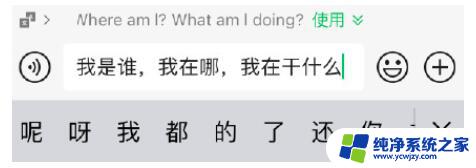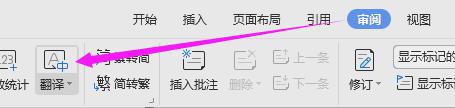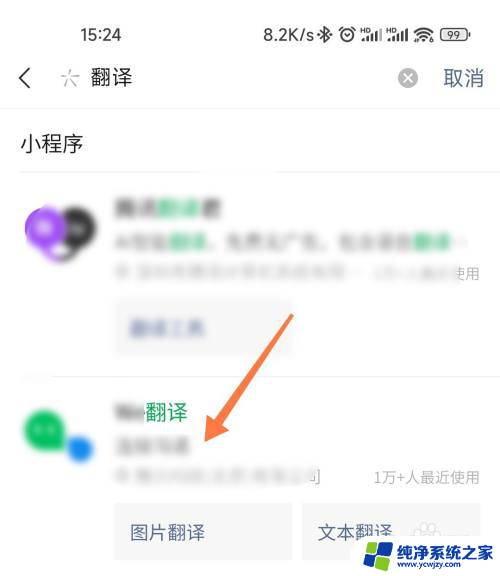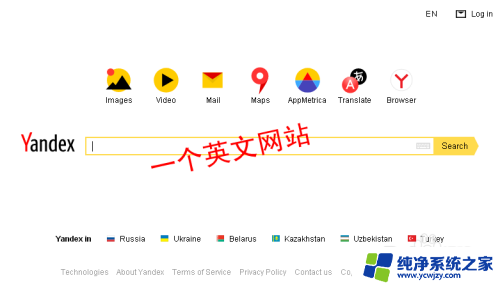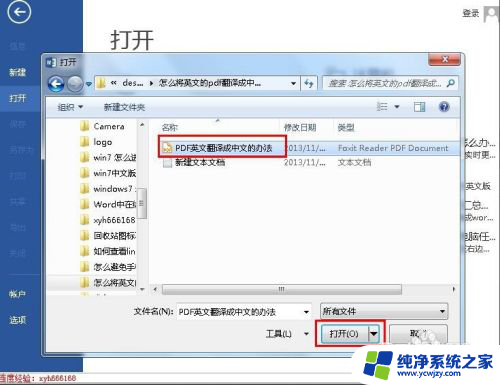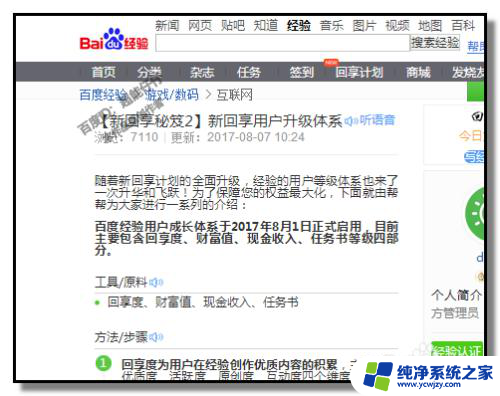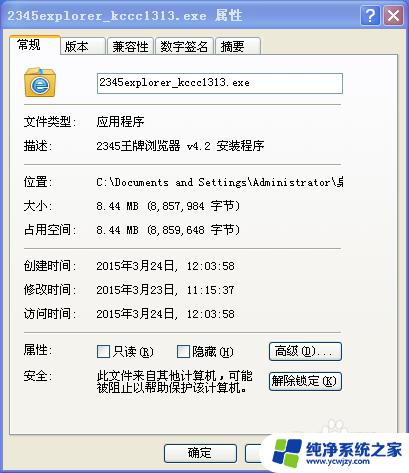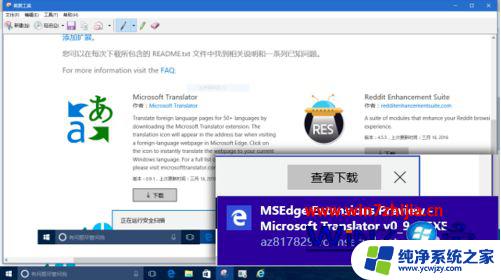怎样用微信翻译英语 微信聊天中如何将中文翻译成英文
更新时间:2024-01-22 15:54:42作者:yang
在现如今全球化的时代,语言不再是交流的障碍,而微信作为一款普及度极高的社交软件,不仅可以让我们随时随地与朋友家人保持联系,还拥有强大的翻译功能。尤其是在微信聊天中,我们可以轻松将中文翻译成英文,为我们的交流提供了便利。无论是与外国朋友交流、出国旅行还是学习英语,微信的翻译功能为我们提供了一个快速、准确的翻译工具,使我们的交流更加畅通无阻。让我们一起来探索一下,怎样在微信中使用翻译功能,将中文翻译成英文。
操作方法:
1.首先打开微信后进入聊天界面,点击右下角的【我】按钮,在个人界面点击其中的设置选项。
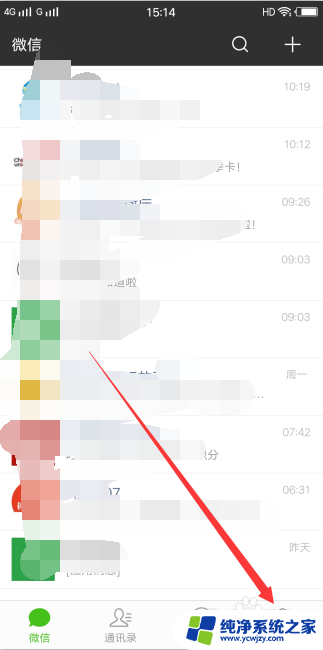
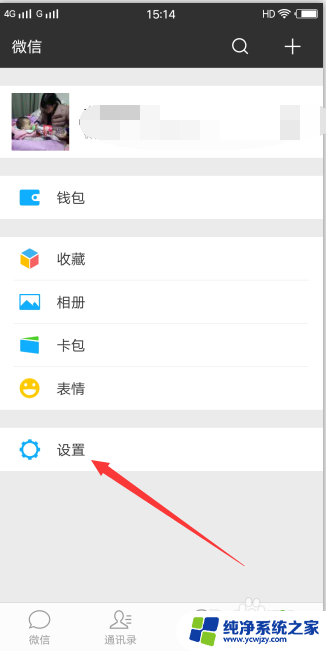
2.接下来,在设置页面中,这里需要选择点击通用功能选项。
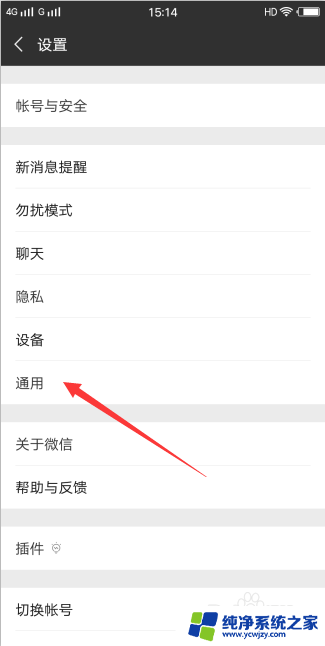
3.在通用功能界面中,选择点击多语言。
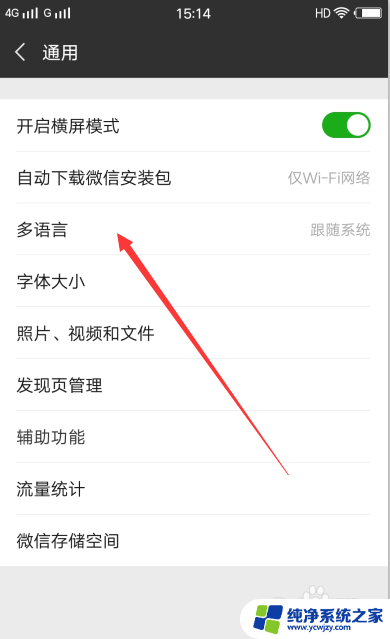
4.显示当前的语言种类是跟随系统,也就是中文。将语言选择为English,点击右上角的保存。
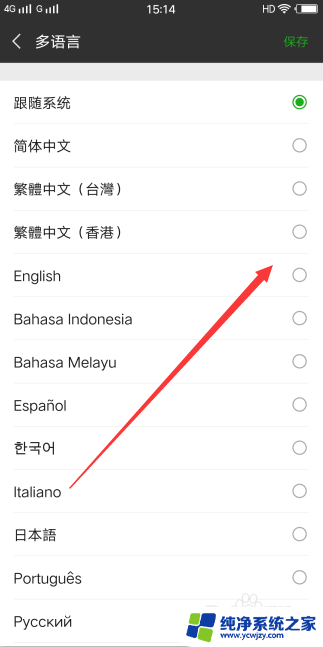
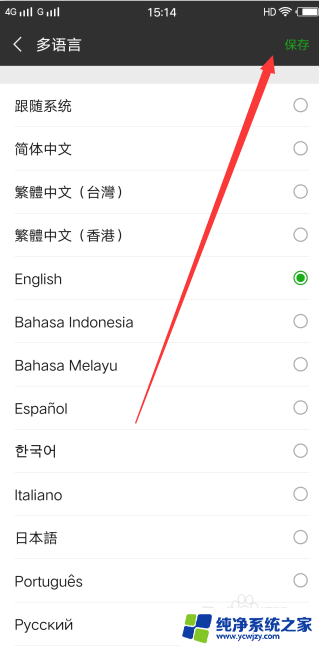
5.然后,返回到其中一个聊天窗口中。找到要翻译成英文的那条消息,长按后,选择translate。
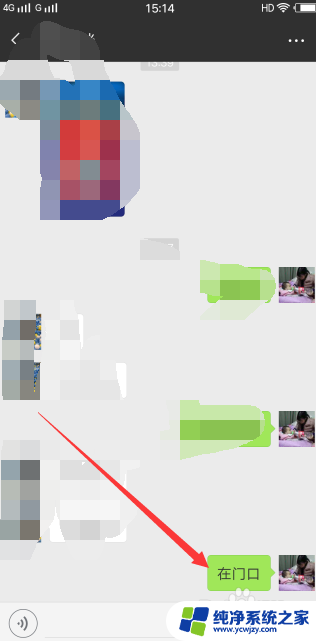
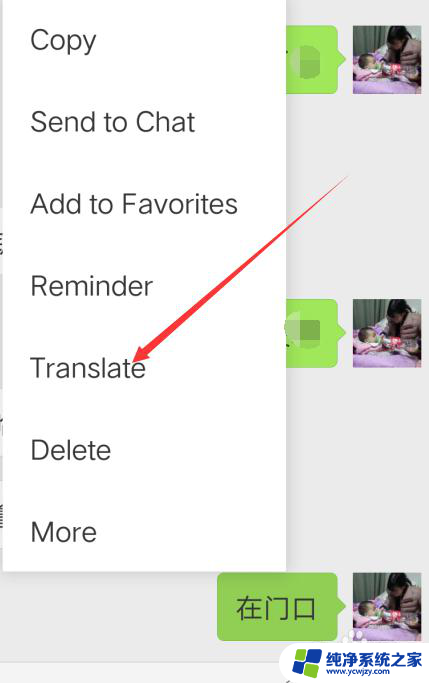
6.我们会发现,该消息已经被翻译成英文了,就在消息下方。
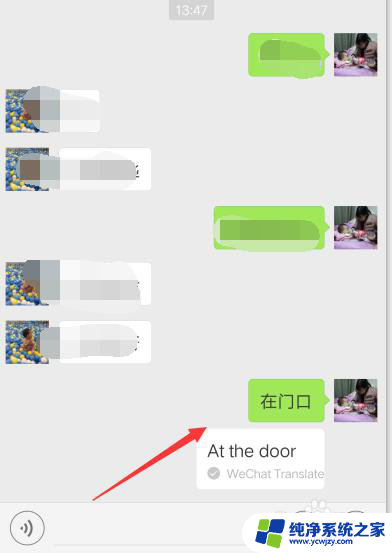
以上就是使用微信翻译英语的全部内容,如果你遇到相同问题,可以参考本文中介绍的步骤来解决,希望对大家有所帮助。